

私たちは、システムのセキュリティに対するファイル アクセス許可の重要性を認識しており、また、ファイル アクセス許可とユーザーおよびグループとの関連性も知っています。ファイル?
ここでは、グループ、所有者、およびさまざまな ID のアクセス許可に一般的に使用されるいくつかのコマンドを紹介します。以下に示すように:
chgrp : ファイルが属するグループを変更します;
chown : ファイル所有者を変更します;
chmod: ファイルのアクセス許可、SUID、SGID、SBIT、その他の特性を変更します。
1. グループ chgrp
[root@www ~]# chgrp [-R] dirname/filename ...
のオプションとパラメータを変更します:
-R: 再帰的および継続的な変更を実行します。つまり、すべてのファイルとサブディレクトリの下のディレクトリは、このグループを表すように更新されます。ディレクトリ内のすべてのファイルを変更するためによく使用されます。
#例:[root@www ~]# chgrp users install.log [root@www ~]# ls -l -rw-r--r-- 1 root users 68495 Jun 25 08:53 install.log [root@www ~]# chgrp testing install.log chgrp: invalid group name `testing' <== 发生错误信息息~找不到这个群组名~
2. ファイル所有者 chown を変更します
[root@www ~]# chown [-R] 账号名称 档案或目录 [root@www ~]# chown [-R] 账号名称:组名 档案或目录
[root@www ~]# chown bin install.log [root@www ~]# ls -l -rw-r--r-- 1 bin users 68495 Jun 25 08:53 install.log
[root@www ~]# chown root:root install.log [root@www ~]# ls -l -rw-r--r-- 1 root root 68495 Jun 25 08:53 install.log
3. 権限の変更 chmod
権限を設定するには 2 つの方法があり、数字または記号を使用して権限を変更できます。3.1 数値タイプによるファイル権限の変更
Linux ファイルには、所有者/グループ/その他という 9 つの基本的な権限があり、それぞれに独自の読み取り/書き込みがあります。 /実行権限。 例: ファイルのパーミッション文字は -rwxrwxrwx です。これら 9 つのパーミッションは 3 つのグループに分かれています。このうち、各権限を数字で表すことができ、各権限のスコア比較表は次のようになります: r:4; w:2; x:1各アイデンティティ(所有者) /group/ 他のユーザーの 3 つの権限 (r/w/x) スコアを蓄積する必要があります。たとえば、権限が [-rwxrwx---] の場合、スコアはowner = rwx = 4+2+1 = 7 group = rwx = 4+2+1 = 7 others= --- = 0+0+0 = 0
[root@www ~]# chmod [-R] xyz 档案或目录
[root@www ~]# ls -al .bashrc -rw-r--r-- 1 root root 395 Jul 4 11:45 .bashrc [root@www ~]# chmod 777 .bashrc [root@www ~]# ls -al .bashrc -rwxrwxrwx 1 root root 395 Jul 4 11:45 .bashrc
[root@www ~]# chmod 754 filename
3.2 ファイルのアクセス許可を変更するためのシンボル タイプ
アクセス許可を変更する方法もあります。前の説明から、基本的に (1) ユーザー (2) グループ (3) その他、という 9 つの権限があることがわかります。次に、u、g、o を使用して 3 つの ID の権限を表すことができます。さらに、a はすべて、つまりすべてのアイデンティティを表します。次に、読み取りおよび書き込み権限を r、w、x と書くことができます。つまり、次の方法を使用してそれを確認できます。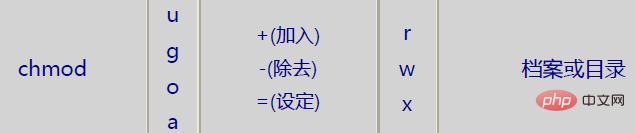
o user (u):具有可读、可写、可执行的权限; o group 与 others (g/o):具有可读不执行的权限。
[root@www ~]# chmod u=rwx,go=rx .bashrc
Pay注意! u=rwx,go=rx は間にスペースを入れずに接続されています。
[root@www ~]# ls -al .bashrc -rwxr-xr-x 1 root root 395 Jul 4 11:45 .bashrc
[root@www ~]# ls -al .bashrc -rwxr-xr-x 1 root root 395 Jul 4 11:45 .bashrc [root@www ~]# chmod a+w .bashrc [root@www ~]# ls -al .bashrc -rwxrwxrwx 1 root root 395 Jul 4 11:45 .bashrc
[root@www ~]# chmod a-x .bashrc [root@www ~]# ls -al .bashrc -rw-rw-rw- 1 root root 395 Jul 4 11:45 .bashrc
以上がLinux でファイルの属性とアクセス許可を変更する方法の詳細内容です。詳細については、PHP 中国語 Web サイトの他の関連記事を参照してください。